Даже если вы предпочитаете исключительно компьютеры Apple, время от времени вам всё равно приходится сталкиваться с экосистемой Windows. Например, друзья или коллеги могут передать вам флешку или жесткий диск, отформатированный в файловой системе Windows NTFS. Скопировать информацию с этих носителей штатными средствами OS X вы сможете, а вот записать что-то на NTFS-разделы — ни-ни. Для кого-то эта проблема, возможно, не покажется значимой, а кому-то для учебы или работы (например, реферат распечатать или исправленный проект заказчику передать) важно иметь возможность пользоваться NTFS-носителями. Да, можно сказать, что сейчас у всех есть интернет, и можно вообще не вспоминать про флешки и диски, но ситуации бывают разные.
К примеру, по разным данным, до трети всех владельцев Mac «держат» на своих ПК/ноутбуках Windows в качестве второй операционной системы. Случается, что необходимо запускать какой-то софт (или игрушки), которого нет для OS X. Так вот, NTFS-раздел на вашем диске будет доступен только для чтения. И если вы создадите в «винде» какой-то документ, то отредактировать его из «макоси» уже не сможете.
клонирование жесткого диска с помощью Paragon Hard Disk

Научить OS X воспринимать файловую систему Windows NTFS полноценно не так уж и сложно. Для истинных «гиков» есть способ с редактированием системного файла fstab. Преимущество тут одно — этот способ «нативный». Но, как и при любом вмешательстве во «внутренности» ОС, можно «огрести» непредсказуемые последствия — вплоть до полной неработоспособности системы.
Другой вариант — использовать сторонние драйверы. Среди них есть как бесплатные, так и платные варианты. Бесплатные имеют два основных минуса. Во-первых, скорость записи «черепашья». Во-вторых, стабильность работы под вопросом.
Гораздо проще заплатить за Paragon NTFS for Mac (стандартная цена — 990 рублей, об особых условиях покупки — в заключении). Утилита от известной софтверной компании оперативно обновляется и надежно работает. Со скоростью чтения и записи никаких проблем — всё аналогично работе OS X с «родной» файловой системой HFS+.
К примеру, 10 Гб фильм на внешний жёсткий диск с Windows NTFS при использовании драйвера от Paragon Software можно залить за минуту. Бесплатный вариант для решения той же задачи отнимет у вас более 10 (десяти) минут! Утилита Paragon оперативно обновляется в преддверии выхода новых версий ОС, сейчас отлично работает с El Capitan.
Paragon NTFS for Mac имеет усовершенствованную поддержку как HFS+ (файловые атрибуты POSIX, жёсткие ссылки, символьные ссылки, точки ветвления данных и ветви ресурсов), так и Windows NTFS (разреженные, сжатые файлы/paзделы, обновление информации о последних сеансах и т.д.), а также расширенных атрибутов OS X и не латинских языков. Поддерживаются все виды жёстких дисков, флешек, карт памяти. Тесты проводились на накопителях объёмом вплоть до 10 ТБ. И самое главное: утилита Paragon NTFS for Mac работает по принципу «установил и забыл».
Как пользоваться Paragon Partition Manager
Для знакомства можно скачать пробную 10-дневную версию с сайта Paragon Software. Драйвер распространяется в виде стандартного образа DMG, который содержит инструкцию, установочный пакет и утилиту для удаления продукта. В ходе установки Paragon NTFS for Mac, нативный драйвер OS X (дающий только возможность чтения NTFS-томов) заменяется драйвером Paragon.



После инсталляции компьютер потребуется перезагрузить, после чего — вуаля! — можете сразу подключать NTFS-диск и записывать туда всё, что захотите.



Интерфейс управления драйвером доступен в самом нижнем ряду иконок системных настроек.

Для пользователей демоверсии там первым делом будет открываться вкладка «Активация» (если утилита вам понравится, её можно приобрести на официальном сайте www.paragon.ru). Два других пункта — «Тома» и «Настройки».

В «Томах» отображаются все подключенные диски. Указывается их размер, тип файловой системы. Выбранный диск можно отключить, сделать загрузочным (после рестарта компьютер начнет загружаться с него), проверить на наличие ошибок, стереть (то есть отформатировать, выбрав из списка нужную файловую систему) и даже сменить иконку. Также на вкладке «Тома» можно отключить драйвер на время (галочка в нижней части окна). Кстати, в дисковой утилите OS X El Capitan функции проверки целостности, восстановления и форматирования томов отсутствуют – Paragon Software добавил их в свой продукт по многочисленным просьбам пользователей.


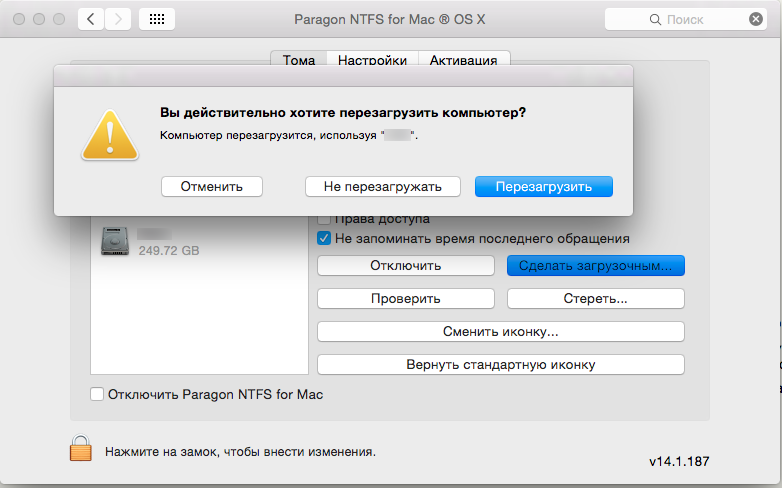

Раздел настроек прост. Здесь же, кстати, можно удалить драйвер.

К скорости работы Paragon NTFS for Mac претензий никаких. Даже если сравнивать драйвер от Paragon Software с другими платными решениями! С юридической точки зрения неправильно в блоге, ведущемся от лица компании, публиковать прямое сравнение с конкурентами, поэтому мы обозначили их просто как «другое коммерческое решение».



В заключение повторимся, что Paragon NTFS for Mac работает по принципу «установил и забыл». Вы будете пользоваться «виндовыми» дисками, флешками и разделами так, словно они «родные» для OS X. И с не меньшей, а иногда и большей, скоростью чтения/записи. 990 рублей — совсем небольшая цена за такое удобство, согласитесь. Только для наших читателей в течение 2 недель действует специальное предложение: Paragon NTFS for Mac доступен всего за 745 рублей (вместо 990 рублей).
Причём полнофункциональная пробная версия на 10 дней предоставляется бесплатно, и «триальный» период можно трижды продлить ещё на 10 дней, поделившись информацией о программе на своей странице в Facebook. То есть, суммарно вы получите 40 дней бесплатного использования. Как это сделать, показано здесь.
Больше информации о программе NTFS for Mac по этой ссылке.
- Блог компании Paragon Software
- Софт
Источник: habr.com
Где скачать Парагон Хард Диск менеджер бесплатно, и как вообще им пользоваться?

В случае, когда пользователь устанавливает на свой компьютер новый жесткий диск или же напротив продает за ненадобностью старый, то без этой программы просто не обойтись. Ведь произвести разметку дискового пространства и «гарантировано» затереть информацию, которая хранилась на винчестере с помощью Windows средств — это довольно трудоемкие операции. И уж точно, не вариант для новичка. Поэтому вам, уважаемый читатель, просто необходимо знать о том, где можно скачать Парагон хард диск менеджер бесплатно. Вместе с тем, не лишней окажется и инструкция по использованию упомянутого софта.
Итак, что за «зверь» этот «Paragon Hard Disk Manager»?
Без всякого преувеличения: данное ПО — это своеобразная программная таблетка, которая избавит начинающего пользователя от «жесткой» головной боли: «Как поделить, удалить или же объединить дисковое пространство винчестера?». Более простой способ управлять параметрами и производить редактирование жесткого диска, что называется, нужно еще поискать.
Между тем, если вам по истечению ознакомительного (30-ти дневного) срока программа покажется, скажем прямо, дороговатой, то есть смысл воспользоваться альтернативной версией, которая распространяется на абсолютно бесплатной основе ( здесь вы можете прочесть о традиционном методе управления разделами жесткого диска).
Обратимся к очевидным преимуществам программы:
- Для того чтобы корректным образом произвести разметку дискового пространства теперь не нужно заходить в БИОС и создавать загрузочные флешки — «Paragon Hard Disk Manager» делит винчестер на разделы заданной емкости прямо в среде Windows и не требует от пользователя специализированных знаний из области компьютерного образования.

- Всего несколькими нажатиями можно провести процесс удаления конкретной партиции или же полностью форматировать жесткий диск.
- При использовании условно бесплатной — 15-ой версии Парагона — у пользователя появляется возможность использовать более десятка различных редакционных опций, как говорится, на любой вкус и практически для всех случаев «жизни HDD».
- Многофункциональность Парагона — это понятный интерфейс и легко воспринимаемые несведущим юзером опциональные названия служебных кнопок.
Безусловно, без ошибок наша жизнь стала бы весьма скучным занятием. Тем не менее, Парагон «вразумительно предупредит» об опасности нецелесообразных действий, а посему нет повода не испытать данный инструмент управления разделами жесткого диска, как говорится, в деле.
Однако помните, при использовании этого менеджера нужно быть предельно внимательным и осторожным… В руках незадачливого дилетанта даже такая версия (упомянутого выше продукта) как Paragon Partition Manager Free — это мощное программное оружие, способное напрочь вывести винчестер из строя.

Впрочем, последнее обстоятельство — удел глупых мира сего. Вам же, уважаемый читатель, ничто не угрожает, ведь у вас есть эта инструкция, которая поможет вам понять, основные моменты взаимодействия с программой. Что в конечном итоге приведет вас только к положительному результату.
Организация дискового пространства: практический пример
Итак, скачать «Paragon Hard Disk Manager» можно отсюда . Официальный источник требует пройти короткую регистрацию и только после подтверждения автоматического письма вы сможете скачать демо версию к себе на компьютер.
- Наведите маркер на раздел диска, который необходимо редактировать и с помощью правой кнопки мышки вызовите контекстное меню.

- В зависимости от того какую именно цель вы преследуете, выберете один из представленных пунктов.
Примечание: в нашем случае рассматривается варианты «создание раздела и форматирование определенной области HDD».
- После того как вы произвели все редакционные действия — нажмите на кнопку «Применить».

- Дождитесь завершения всех запущенных процессов.

- В завершение, нажмите клавишу «Закрыть».
Подводя итоги
Безусловно, представленные на фото примеры — это лишь ничтожная часть из того обширного списка функциональных возможностей коими обладает затронутый нами менеджер Парагон. Вместе с тем, для многих пользователей вполне будет достаточно его бесплатной версии «Paragon Partition Manager Free», которую можно загрузить вот отсюда . Впрочем, если ваши интересы в области компьютерной техники чисто профессиональные, то менеджер дисков 15-ой версии — это верный выбор. Железного здоровья вашему винчестеру!
Источник: pcmind.ru
Обзор программы Paragon Домашний Эксперт 2008. Универсальное решение для работы с жестким диском

Как бы ни заверяли нас производители операционных систем в надежности их продуктов, сбои и ошибки в работе у этих продуктов будут всегда. Пусть избавиться от ошибок операционной системы невозможно, зато возможно сохранить работоспособность системы, программ и жесткого диска, а так же целостность личных файлов. Именно для этого создана программа Paragon Домашний Эксперт 2008: это комплекс профессиональных инструментов для домашнего пользователя.

Интерфейс программы очень прост: разберется даже новичок
Просто. Доступно. Безопасно
Установка программы не вызывает никаких трудностей. Более того, в работе с самой программой вы не ощутите никаких сложностей. Все заумные термины, названия функций и технические особенности легко замаскированы под интуитивно понятным интерфейсом программы. Недаром, этот продукт от Paragon назван хоть и экспертом, но домашним: даже новичок поймет все с первого раза.
Что может программа? Сделать резервную копию ваших файлов и информации, если вы сомневаетесь в надежности жесткого диска. Заставить операционную систему работать, если вы чувствуете, что компьютер уже не так быстро «соображает», как раньше. Или удалить безвозвратно все, что было на жестком диске, чтобы потом подарить компьютер кому-нибудь. Это как минимум.
Как максимум, вы получаете полный контроль над содержимым жесткого диска, операционной системой, причем не одной, а также возможность восстановить всю информацию и постоянно работоспособную систему. Все изменения, которые вы внесете в операционную систему, можно будет обратить с помощью резервной копии. Другими словами, вы можете экспериментировать с незнакомыми программами, файлами и даже не переживать по поводу вирусов. Все легко вернуть к исходному виду. Поэтому, программе Paragon Домашний Эксперт 2008 можно полностью поручить безопасность компьютера.
Функции Paragon Домашний Эксперт 2008
Мы с вами обозначили основные возможности программы. Настало время понять, как это работает.

Меню программы: быстрый доступ ко всем функциям
Основное меню программы предоставляет в пользование все функции программы: защиту системных данных, обслуживание системы, восстановление системы и данных, безопасную утилизацию жесткого диска и дополнительные функции. Защита системы и данных – это одна из самых главных возможностей программы.
С ее помощью можно сделать архивную копию всей информации на жестком диске или рабочее состояние операционной системы. Если что-то вдруг пострадает от вирусов или неправильной работы жесткого диска, восстановить все данные можно всего за несколько минут. Резервная копия системы помогает сократить время переустановки операционной системы с двух-трех часов до нескольких минут.
Резервная копию можно содержать в архивной капсуле. Это место на жестком диске, куда обращается только Paragon. Такая капсула представляет собой безопасное хранилище для вашей информации.

Выбор данных для создания резервной копии: раздел или весь жесткий диск
В настройках создания резервной копии вы можете задать несколько параметров: установить пароль на архив, степень сжатия, настроить запись на CD и DVD диски, а также установить такой параметр, как Paragon Hot Processing. Эта функция может понадобиться, если раздел жесткого диска, который вы намерены скопировать, заблокирован.
Такое может быть в случае, если у вас ограничены права пользователя или вы забыли свой пароль для входа в учетную запись. Восстановление данных возможно из этого же подменю программы. Но если вы записывали резервную копию на диск, то вам понадобится подменю восстановление системы и данных. С его помощью заложенных в это подменю функций можно не только вернуть все на свои места, но и создать загрузочный диск.

Загрузочный диск, поставляемый с программой, можно дополнить своими файлами или программами
Загрузочный диск будет вашим спасательным кругом на тот случай, если вам было лень делать резервную копию данных, а в один прекрасный момент операционная система перестала загружаться. С его помощью можно перенести всю информацию с жесткого диска или копировать сам жесткий диск на другой или на внешний носитель без загрузки операционной системы.
Под обслуживанием системы подразумеваются две функции: дефрагментация файловой системы и клонирование системы на новый диск. Для чего они нужны? Все просто: в своей работе операционная система постоянно обращается к жесткому диску – записывает и считывает информацию. Эти процессы служебные и большая часть из них для нас не видна.
Но в результате такой работы файловая система фрагментируется: появляется большое количество частей информации, которые взаимодействуют между собой, но лежат в разных местах на жестком диске. И чтобы увеличить скорость работы операционной системы, функция дефрагментации переносит отдельные части информации поближе друг к другу.
В случае если жесткий диск проработал несколько лет, и за ним не ухаживали, логическим концом будет очень раннее и неожиданное окончание работы такого жесткого диска. Можно предвидеть такую ситуацию и вовремя поменять старый жесткий диск на новый. Но что делать, когда на старом и операционная система, и все программы с файлами.
Для этого понадобится клонирование диска: можно не только перенести информацию, но и целую операционную систему со всеми программами и продолжать дальше работать на компьютере. Если вы решили окончательно избавиться от всего компьютера или приобрели новый, а старый хотите подарить, безусловно, полезной будет функция безопасной утилизации жесткого диска. Она гарантированно уничтожит всю информацию с жесткого диска.

Тонкая работа с жестким диском: форматирование, копирование, удаление разделов, работа с файловой системой и другие возможности
В подменю дополнительных функций находятся инструменты для тонкой работы с жесткими дисками: вы можете разделить жесткий диск на разделы, копировать имеющиеся и даже работать с файловой системой напрямую. Также, вы можете управлять загрузкой операционных систем. Если в компьютере не один жесткий диск с разными операционными системами или несколько операционных систем на одном, с помощью менеджера загрузки вы свободно управлять ими, указывая, какую следует загружать.
Вердикт ИОН
В настоящее время не существует абсолютно надежных операционных систем. Так или иначе, все они могут в любой момент подвести сбоем, а может и отказать жесткий диск. Чтобы информация не была потеряна, пользователь должен иметь при себе набор инструментов для работы с системой и жестким диском. Paragon Домашний Эксперт 2008 является неплохим примером такого набора инструментов.
Эта программа, созданная для новичков, обладает профессиональными возможностями. Вся информация, архивированная с ее помощью, будет в безопасности, а вы сможете проводить смелые эксперименты на компьютере, не переживая за стабильность работы системы: все исправимо за считанные минуты.
Источник: xn—-8sb1bezcm.xn--p1ai